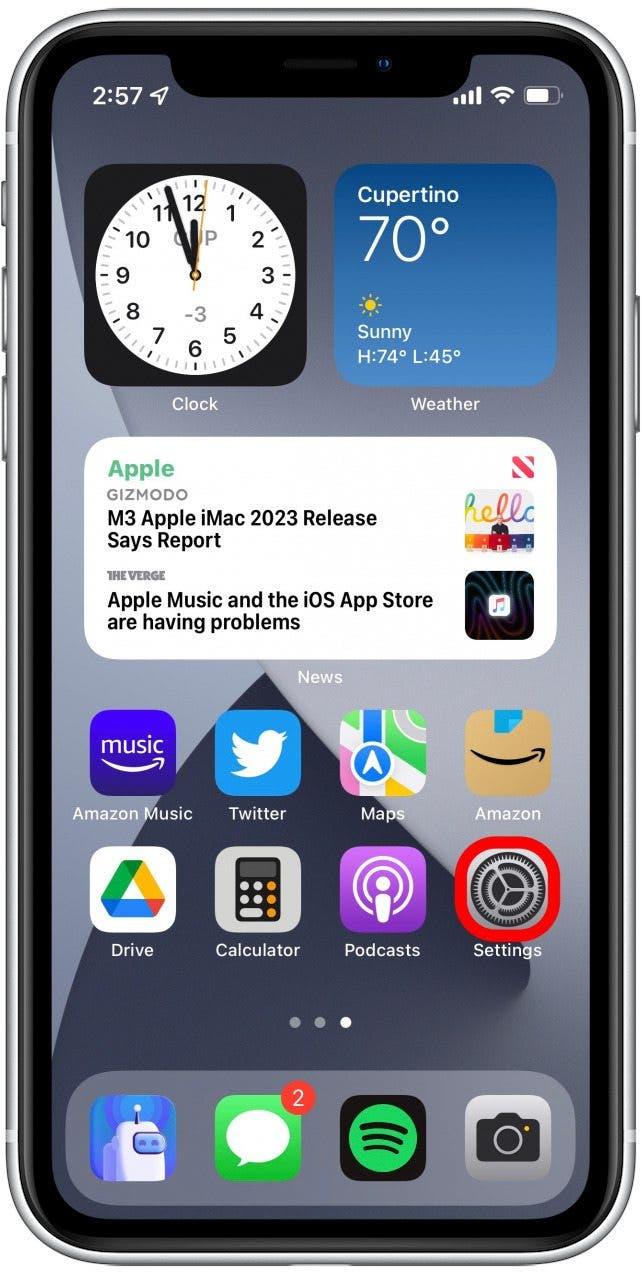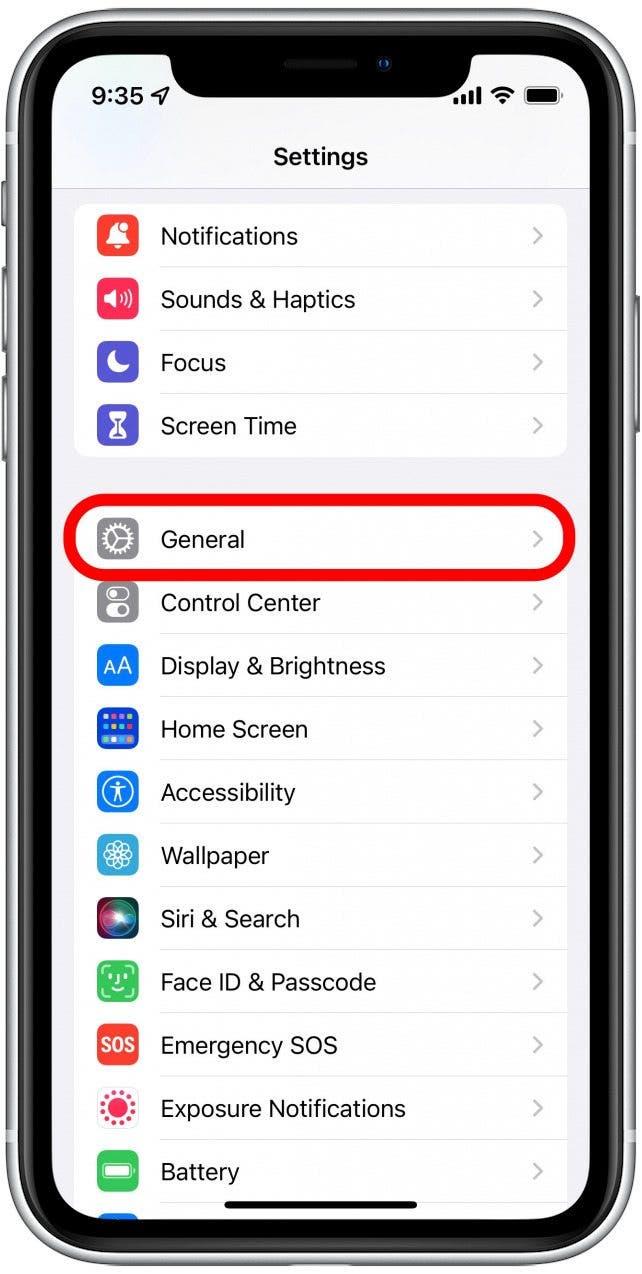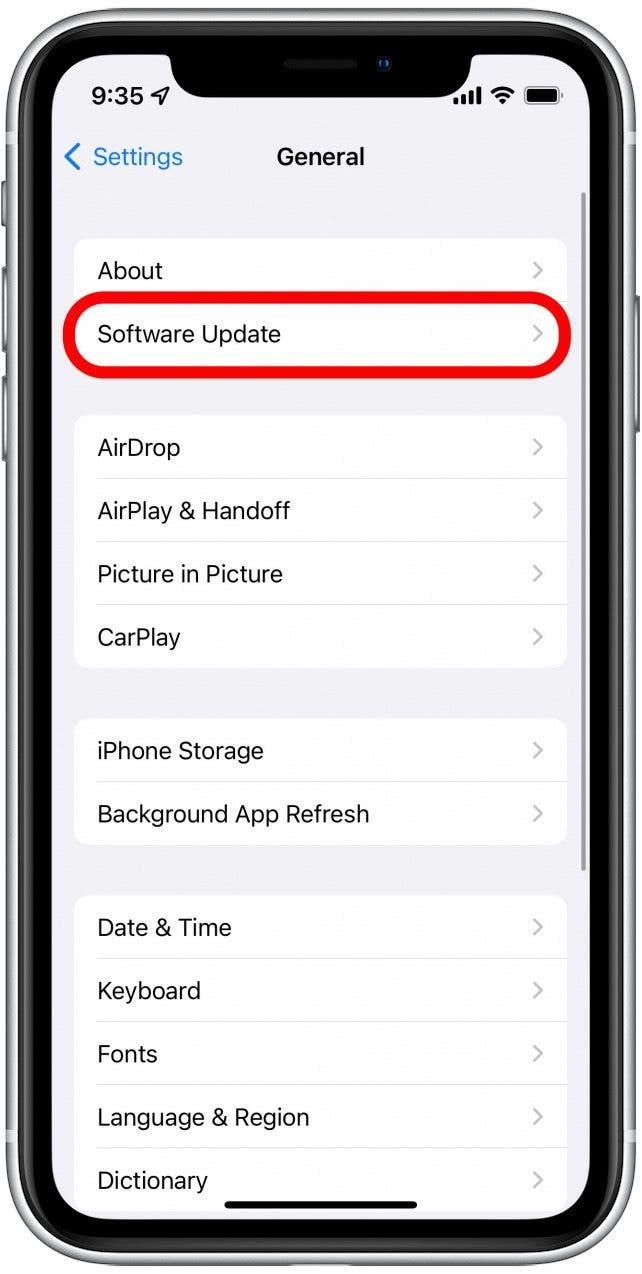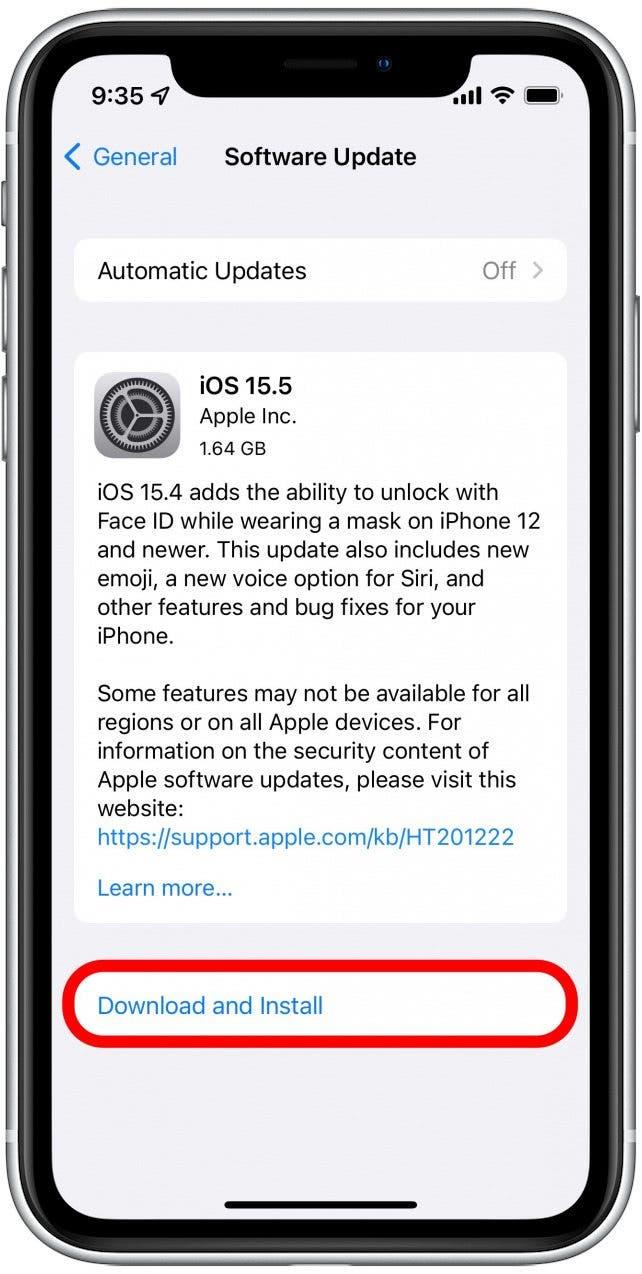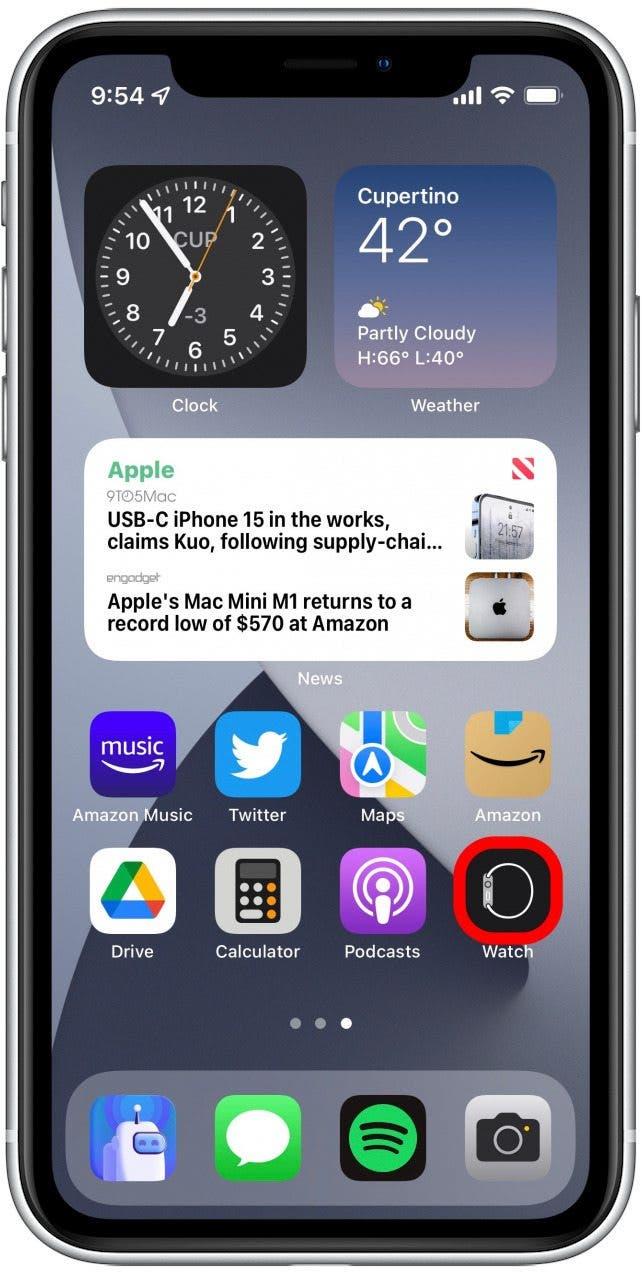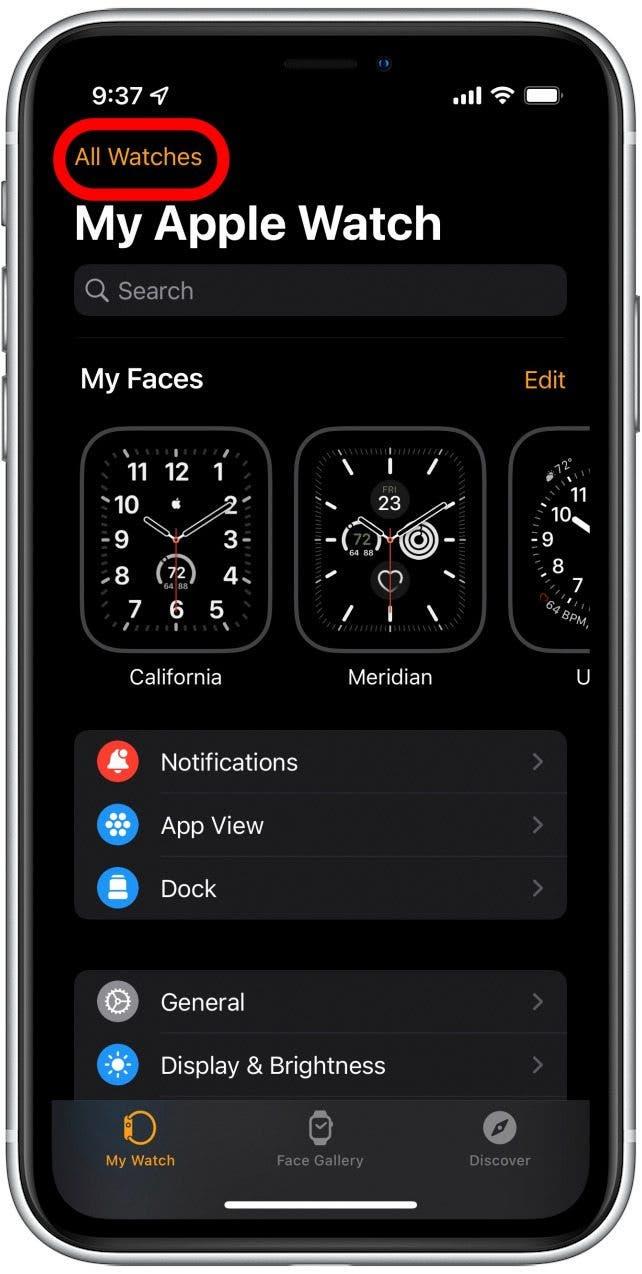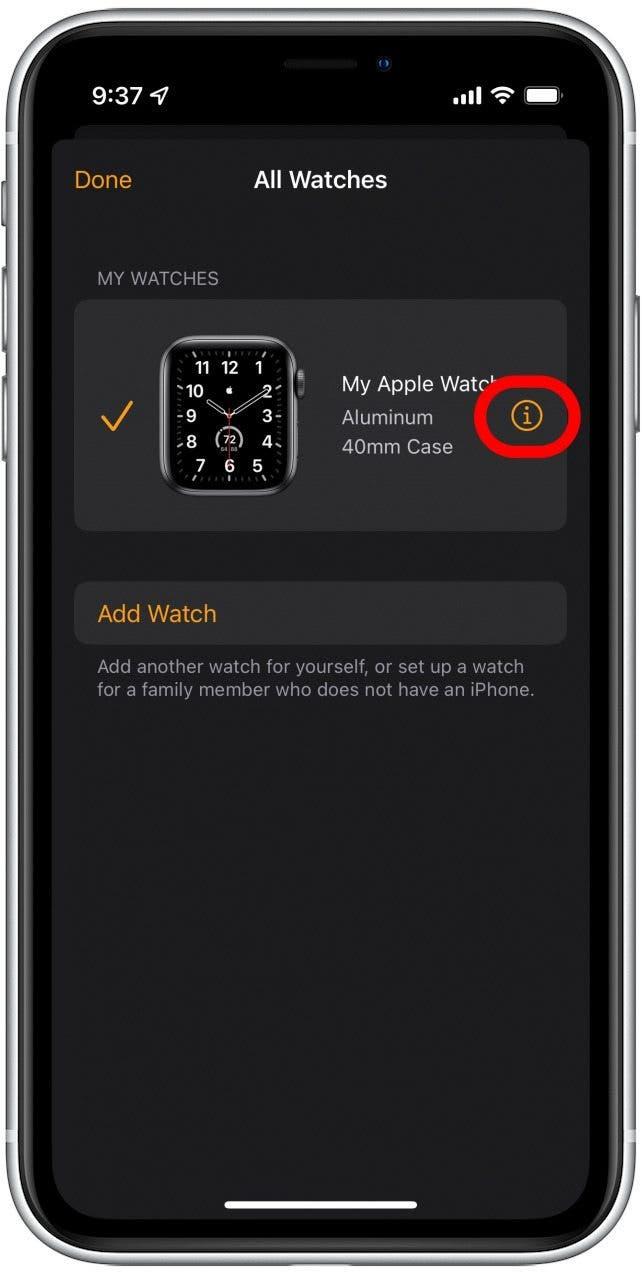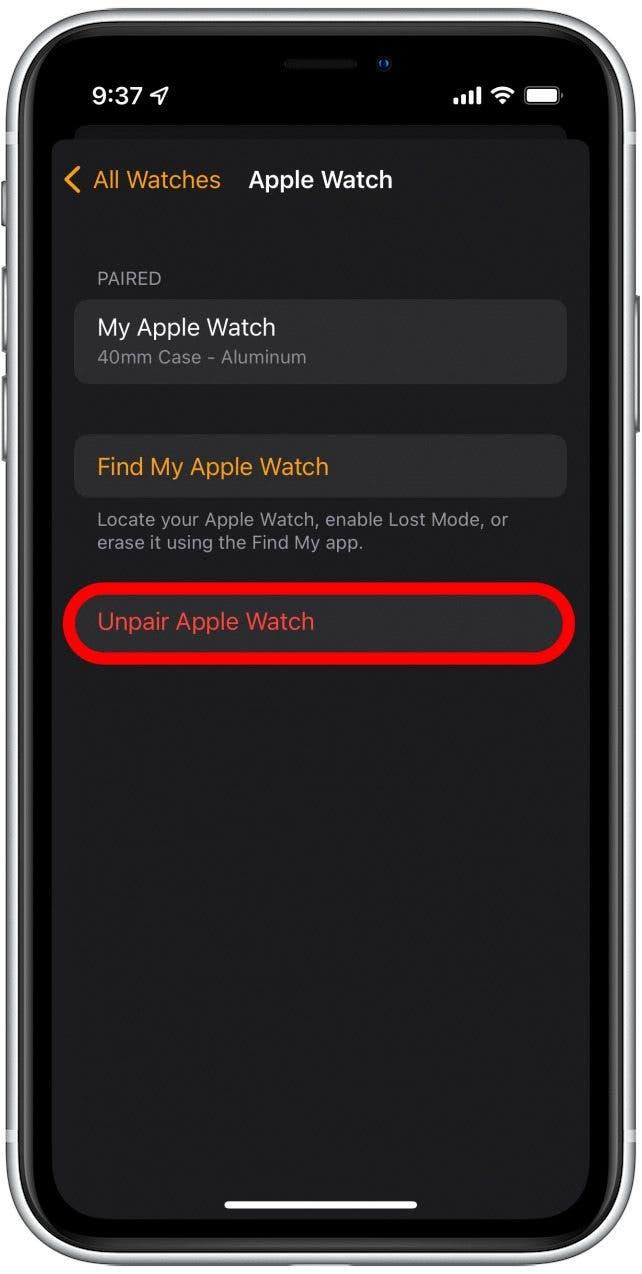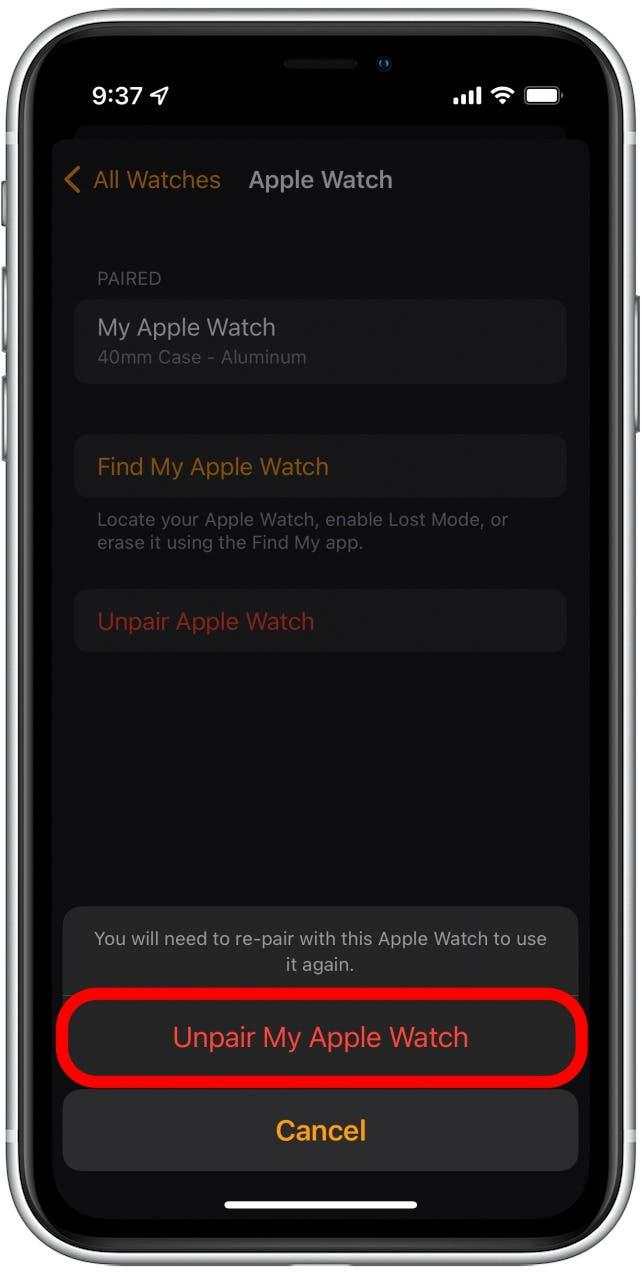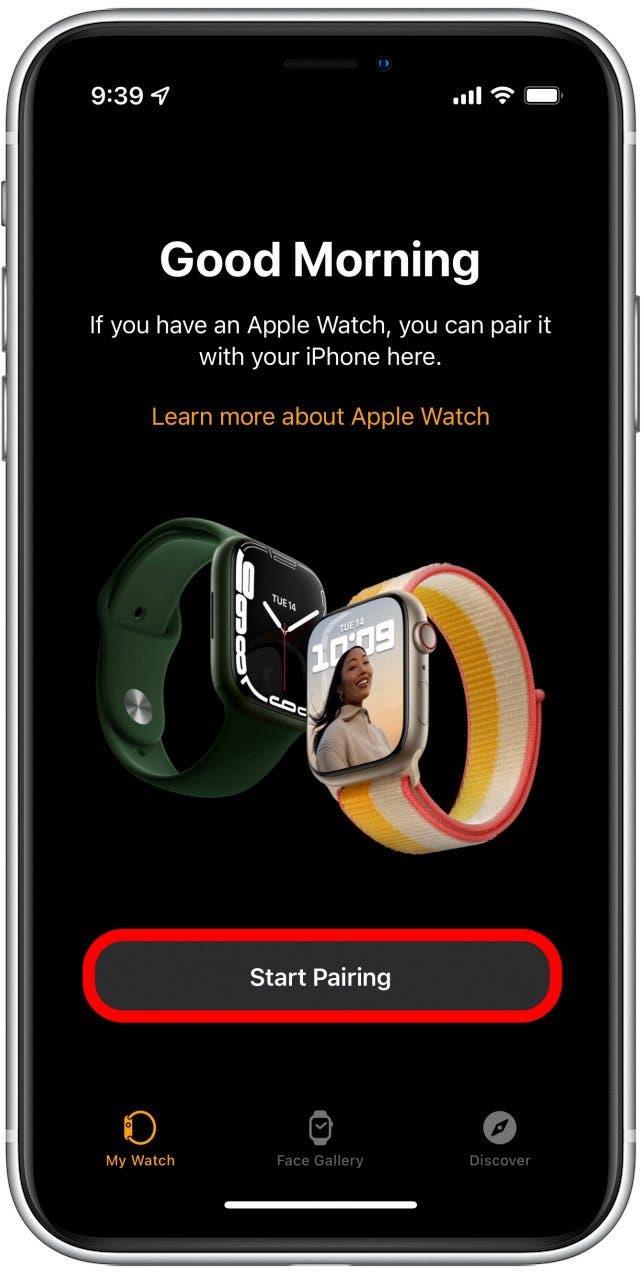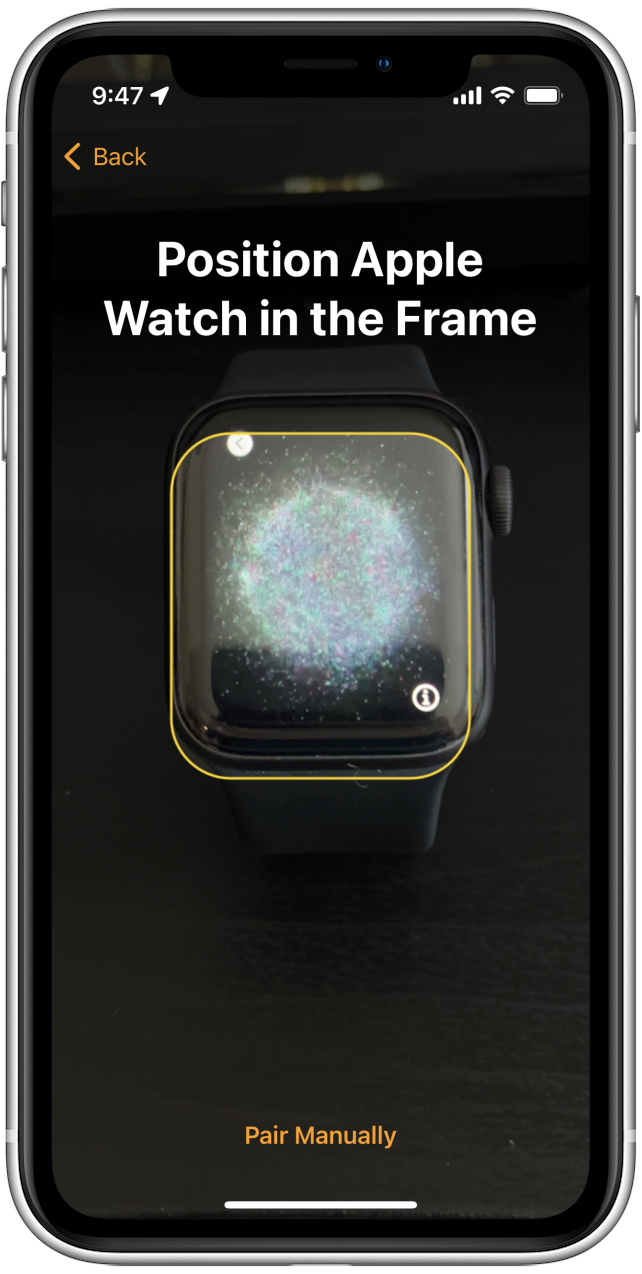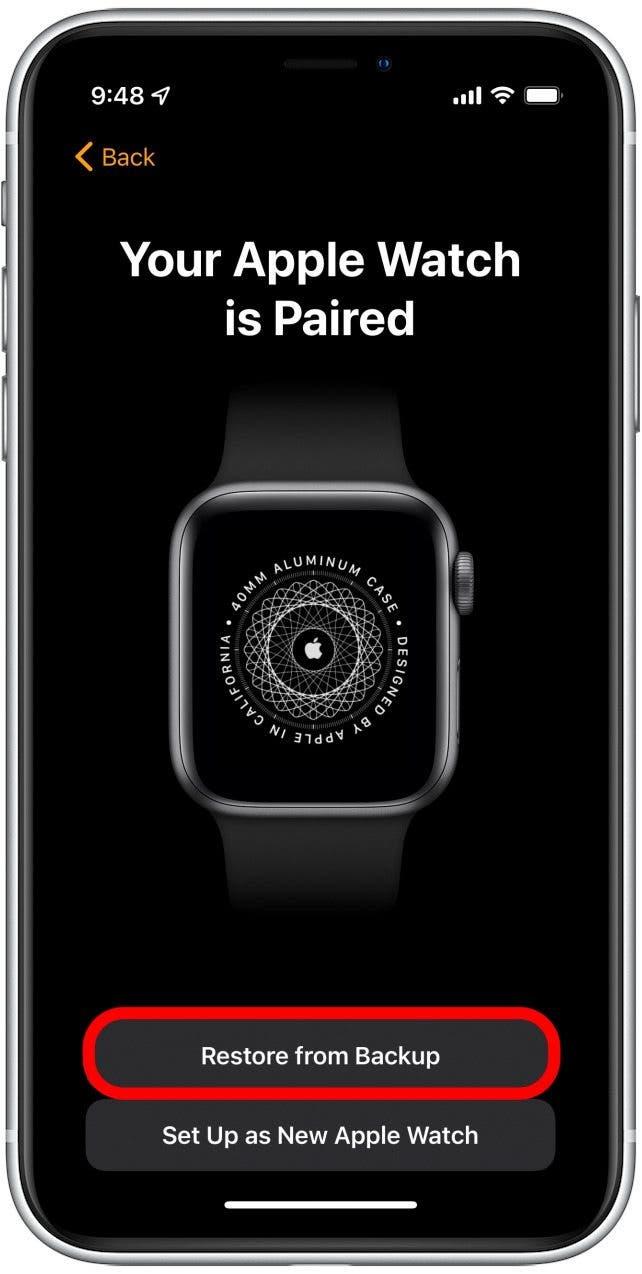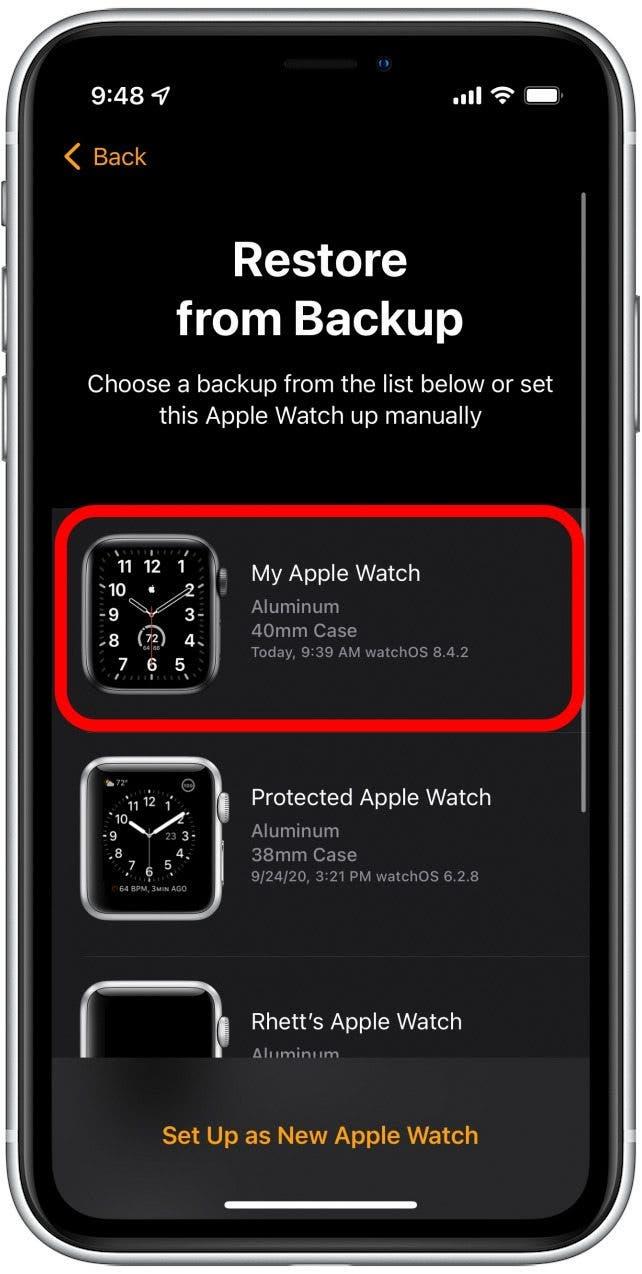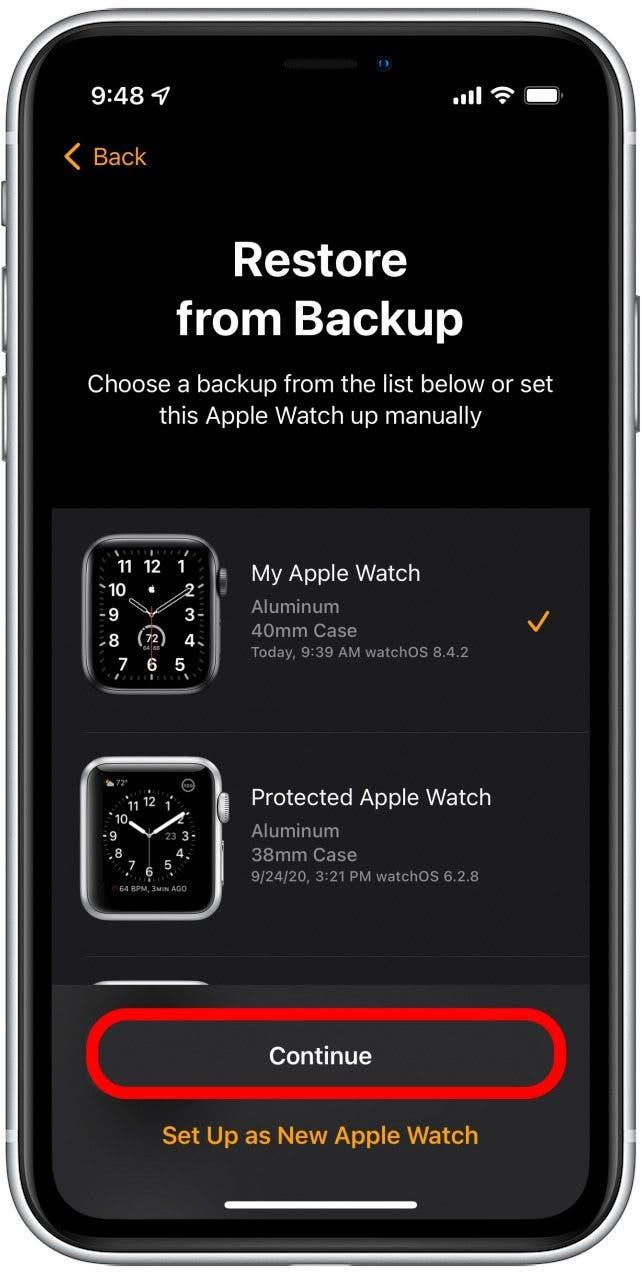Uw Apple Watch is ongelooflijk nuttig, en de beste manier om er het meeste uit te halen is ervoor te zorgen dat het regelmatig wordt bijgewerkt. Als u uw Apple Watch up-to-date houdt, hebt u toegang tot de nieuwste functies en wijzerplaten, en is uw apparaat beter beveiligd. Dat betekent dat het frustrerend kan zijn als u ooit tegen een probleem aanloopt waarbij uw Apple Watch niet wordt bijgewerkt. Gelukkig zijn wij er om u te helpen. In dit artikel bespreken we mogelijke redenen waarom uw Apple Watch niet bijwerkt en hoe u dit kunt oplossen.
Waarom wil uw Apple Watch niet updaten?
Voordat we ingaan op de meer diepgaande oplossingen, kunt u een aantal van de onderstaande snelle oplossingen proberen om te zien of deze het probleem kunnen verhelpen.
- Veeg omhoog vanaf de onderkant van uw watchface om het bedieningscentrum op te roepen en controleer of Bluetooth is ingeschakeld. Uw horloge en iPhone hebben een stabiele Bluetooth-verbinding nodig om te kunnen communiceren.
- Bevestig in het bedieningscentrum dat uw horloge en iPhone verbonden zijn. Een groen iPhone-pictogram bovenaan geeft aan dat ze verbonden zijn. Een rood iPhone-pictogram met een schuine streep erdoor geeft aan dat de verbinding verbroken is.
- Controleer de batterij van uw horloge in het bedieningscentrum. Voor updaten moet uw apparaat minstens 50% lading hebben.
- Controleer of uw horloge en iPhone verbonden zijn met WiFi.
- Start zowel uw iPhone als uw Apple Watch opnieuw op en probeer opnieuw op een update te controleren.
Mogelijke redenen waarom de Apple Watch niet wil updaten
Als de bovenstaande snelle oplossingen niet werken, zijn er een paar redenen die ertoe kunnen bijdragen dat uw Apple Watch niet bijwerkt. Hieronder vindt u oplossingen voor deze veelvoorkomende problemen.
 Ontdek de verborgen functies van uw iPhone Ontvang dagelijks een tip (met schermafbeeldingen en duidelijke instructies) zodat u uw iPhone in slechts één minuut per dag onder de knie krijgt.
Ontdek de verborgen functies van uw iPhone Ontvang dagelijks een tip (met schermafbeeldingen en duidelijke instructies) zodat u uw iPhone in slechts één minuut per dag onder de knie krijgt.
Update iPhone eerst
Veel gebruikers lopen tegen het probleem aan dat ze hun Apple Watch niet kunnen bijwerken omdat hun iPhone niet de nieuwste versie van iOS heeft. In dit geval is de oplossing heel eenvoudig. U moet gewoon eerst uw iPhone bijwerken.
- Open de app Instellingen.

- Tik op Algemeen.

- Tik op Software-update.

- Tik op Downloaden en installeren.

Uw Apple Watch zou nu moeten kunnen updaten, zolang het apparaat meer dan 50% stroom heeft en verbonden is met Wifi.
Apple Watch ontkoppelen & repareren
Als uw Apple Watch niet wil bijwerken of niet op een update kan controleren, kan het probleem zijn dat uw horloge niet correct met uw iPhone is gekoppeld. Om te controleren of de apparaten goed verbonden en gesynchroniseerd zijn, raden wij aan om te proberen uw horloge te ontkoppelen en te repareren. Houd er rekening mee dat dit uw horloge zal wissen, maar het proces omvat het herstellen vanaf een back-up, dus u zult waarschijnlijk geen gegevens verliezen als u dit doet.
- Open de Watch-app.

- Tik op Alle horloges.

- Tik op de i naast uw horloge.

- Tik op Apple Watch ontkoppelen.

- U moet bevestigen dat u het horloge wilt ontkoppelen. Hierdoor wordt uw Apple Watch in wezen gewist en moet u het als nieuw instellen.

- Tik in het startscherm van de Watch-app op Start Pairing (Koppelen starten).

- Op uw Apple Watch moet u een taal en uw regio kiezen en vervolgens op Start Pairing (Koppelen starten) tikken.
- Plaats uw Apple Watch in het kader op het scherm van uw iPhone. Zodra uw telefoon het patroon herkent, wordt het Apple Watch gekoppeld.

- Tik op Herstellen vanuit een back-up.

- Tik op de laatste back-up van uw horloge.

- Tik op Doorgaan.

- Ga verder met het instellen van de Apple Watch en volg de aanwijzingen op uw iPhone.
Zodra uw Apple Watch klaar is met synchroniseren, zou u nu verder moeten kunnen gaan met het bijwerken van het apparaat. Als u nog steeds niet op een update kunt controleren of een update kunt downloaden en installeren, moet u mogelijk contact opnemen met de Apple klantenondersteuning of naar een Apple Store gaan voor verdere hulp.